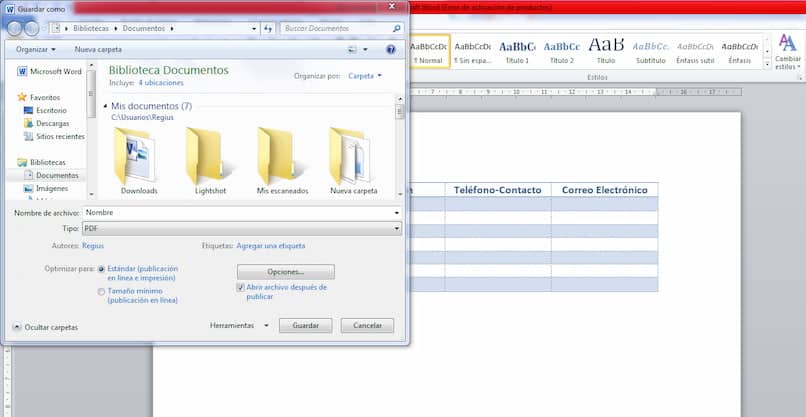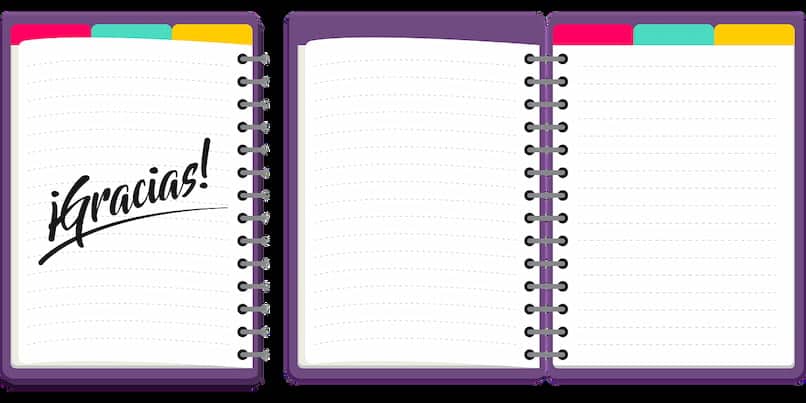
Jos olet yksi niistä, jotka haluavat, että kaikki on hyvin järjestetty, olkoon se puhelinkontaktisi, osoitteesi, muun muassa; oman asialistan tai muistikirjan luominen Word- tai PDF-muodossa on ratkaisu. Koska tämäntyyppisten asiakirjojen avulla voit mukauttaa asialistaasi haluamallasi tai mukavimmalla tavalla tai muodossa.
Samoin tarvitset aluksi vain Microsoftin tarjoaman toimistopaketin, jonka joukossa Word erottuu ensisijaisena järjestelmänä tekstien tekemiseen. Jos sinulla ei ole tätä tekstinkäsittelyohjelmaa, voit siirtyä Microsoftin viralliselle verkkosivustolle ja ladata ilmaisen kokeilujakson kerralla.
Vaiheet henkilökohtaisen yhteysohjelman valmistelemiseksi
Aluksi on tärkeää, että tiedät, että muistikirja on kehitettävä ja mukautettava Wordissa, koska tässä muodossa voit muokata niin monta kertaa kuin tarvitaan; haluatko poistaa tai lisätä merkin edustamaan sinua. Myöhemmin muunnamme tämän muodon PDF-dokumentiksi, jotta voit tulostaa sen ja käyttää sitä jatkuvasti mihin tahansa.
Samoin sinun on ensin luotava taulukko, jossa on useita sarakkeita, numero riippuu sinusta; Ihanteellinen on kuitenkin se, että sinulla voi olla vähintään 4 saraketta, josta löydät nimen, osoitteen, puhelimen ja sähköpostiosoitteen. Samalla tavalla voit lisätä kaikki tarpeellisiksi katsomasi tiedot.
Lisäksi taulukon lisäämisen jälkeen on tärkeää, että aloitat esityslistan mukauttamisen, Tätä varten voit käyttää työkaluriviä se on yläosassa, jolloin voit antaa väriä taulukolle ja voit valita haluamasi fontin ja mukauttaa persoonallisuuttasi.
Seuraavaksi sinun on yksinkertaisesti kopioitava ja liitettävä peräkkäisiin taulukoihin, kun kehität tai määrität, kuinka haluat taulukon tai taulukon, josta lataat tiedot. Tätä varten voit käyttää kopiointi- ja liittämistoimintoa Wordin näppäimistön kanssa.
Älä unohda mukauttaa kansia, jos pidät sitä, sillä voit lisätä siihen henkilökohtaiset tietosi, jotta kotitaloudesi jäsenet tietävät, että asialista kuuluu sinulle. samoin voit lisätä kuvia tai kuvia löytyy Microsoft Word -ohjelmassa, tällä tavalla saat esityslistasi täysin henkilökohtaiseksi.
Lopullinen menettely
Tässä vaiheessa olet melkein valmis ja mukauttanut yhteystietoluettelosi, joten jäljellä on muuntaa Word-asiakirja PDF-muotoon, yksinkertainen tapa tehdä se on seuraava. Word-asiakirjan lopussa sinun on valittava tiedosto-vaihtoehto ja sitten ”Tallenna nimellä” -osio, josta löydät useita tapoja tallentaa asiakirja ja sinun tarvitsee vain Valitse PDF-tiedosto ja voit muuntaa tiedostosi tähän muotoon.
Erityisesti muuntaa minkä tahansa tiedoston PDF-muotoon Se on erinomainen vaihtoehto, koska tämä muoto sallii asiakirjan lähettämisen ja tulostamisen vaarantamatta, että tiedostoa muutetaan tarkoituksellisesti tai inhimillisen erehdyksen vuoksi.
Antaa sinun pitää ennallaan marginaalit, taulukot tai minkä tahansa erityisen kuvan tai ominaisuuden, joka sillä on. Joten älä epäröi tehdä sitä niin, että henkilökohtainen asialistasi on juuri niin kuin suunnittelit.
Lopuksi, jäljellä on vain asiakirjan tulostaminen PDF-muodossa Ja jos haluat, voit tehdä manuaalisen sidonnan valitsemallasi pahvilla ja nauhalla tai yksinkertaisesti viedä sen sinne, missä asiantuntija vastaa siitä, että jätät sen haluamallasi tavalla. Joten älä epäröi luoda oma henkilökohtainen yhteysohjelma, huomaat, että se on hyvin yksinkertaista.